- Osa 1: Näytön ajan sammuttaminen iPhonessa
- Osa 2: Unohdin salasanan sammuttaaksesi näyttöajan
- Osa 3: Kirjaudu ulos Apple ID: stä sammuttaaksesi näyttöajan
- Osa 4: Näyttöajan sammuttaminen ilman salasanaa (FoneLab iOS Unlocker)
- Osa 5: Näyttöajan sammuttaminen nollaustoiminnon avulla
- Osa 6: Näyttöajan sammuttaminen Find My App -sovelluksen avulla
- Osa 7: Näytön ajan sammuttaminen Macissa
- Osa 8: Näyttöajan sammuttamisen usein kysytyt kysymykset
- Avaa Apple ID
- Ohita iCloud-aktivointilukko
- Doulci iCloud -lukitustyökalu
- Factory Unlock iPhone
- Ohita iPhone-pääsykoodi
- Nollaa iPhone-salasana
- Avaa Apple ID
- Avaa iPhone 8 / 8Plus
- iCloud-lukituksen poisto
- iCloud Unlock Deluxe
- iPhone Lukitse näyttö
- Avaa iPad
- Avaa iPhone SE
- Avaa Tmobile iPhone
- Poista Apple ID -salasana
Näytön ajan sammuttaminen iPhonessa ja Macissa ilman salasanaa
 Päivitetty Lisa Ou / 06. elokuuta 2021 16:30
Päivitetty Lisa Ou / 06. elokuuta 2021 16:30Apple-näytön aika voi seurata, kuinka paljon aikaa olet käyttänyt kullekin ominaisuudelle iOS 12/13/14 -laitteilla. Näytön aika -päivä- tai viikkoraportista voit seurata kaikkia toimintoja. Jos löydät itsesi tai lapsesi viettävät liian paljon aikaa iPhonessa, voit rajoittaa näytön aikaa iPhonessa. Näyttöajan salasana voi suojata näyttöajan asetuksia luvattomalta muokkaukselta. Siksi, jos haluat poistaa näytön ajan käytöstä, sinun on annettava myös vaadittu näyttöajan salasana.
Entä jos unohdit näytön salasanan oikean salasanan? Onko mahdollista sammuta näytön aika ilman salasanaa tai Apple ID: tä? Tietenkin vastaus on kyllä. Voit avata näytön ajan salasanan kolmannen osapuolen iPhonen lukituksen avaustyökalulla. Myöhemmin voit poistaa Screen Time -sovelluksen rajoitukset käytöstä iPhonessa. Katsotaan nyt, miten näytön aika poistetaan käytöstä iOS 17: ssa ja uudemmissa laitteissa.
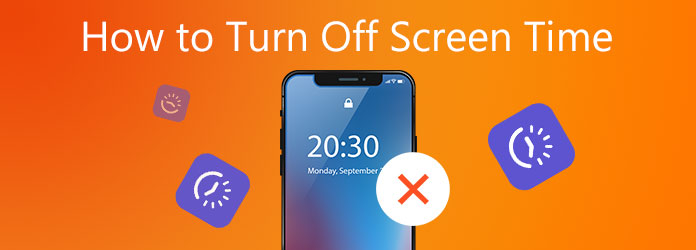

Opasluettelo
- Osa 1: Näytön ajan sammuttaminen iPhonessa
- Osa 2: Unohdin salasanan sammuttaaksesi näyttöajan
- Osa 3: Kirjaudu ulos Apple ID: stä sammuttaaksesi näyttöajan
- Osa 4: Näyttöajan sammuttaminen ilman salasanaa (FoneLab iOS Unlocker)
- Osa 5: Näyttöajan sammuttaminen nollaustoiminnon avulla
- Osa 6: Näyttöajan sammuttaminen Find My App -sovelluksen avulla
- Osa 7: Näytön ajan sammuttaminen Macissa
- Osa 8: Näyttöajan sammuttamisen usein kysytyt kysymykset
1. Näytön ajan sammuttaminen iPhonessa
Voit poistaa sovelluksen aikarajaominaisuuden käytöstä iPhonessa.
Vaihe 1Avaa Asetukset sovellus iPhonessa.
Vaihe 2Selaa ja valitse Näytön aika luettelosta.
Vaihe 3Vieritä alaspäin ja valitse Sammuta näytön aika.
Vaihe 4Kun sinulle ilmoitetaan, että kaikki iPhonen asetukset ja rajoitukset poistetaan käytöstä, vahvista painamalla Sammuta näytön aika.
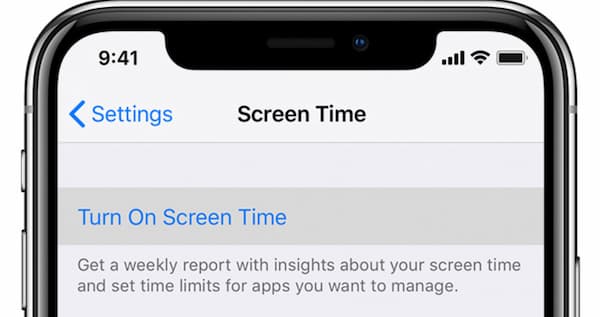
2. Unohdit salasanan sammuttaaksesi näyttöajan
Näet unohtuneen salasanan näytön aikarajapinnan alareunassa. Näin ollen voit käyttää Apple ID: tä ja salasanaa halutessasi nollata näyttöajan.
Mene Asetukset > Näytön aika > Unohtuiko salasana. Sitten sinua pyydetään syöttämään Apple ID -tili ja korjaamaan salasana korjaamaan näytön aika.
3. Kirjaudu ulos Apple ID: stä sammuttaaksesi näyttöajan
Tietenkin, jos tiedät tämän Apple ID: n ja sen salasanan, voit myös siirtyä osoitteeseen Asetukset > laitteen nimi, napauta sitten vierittämällä alaspäin Kirjaudu ulos.
4. Kuinka sammuttaa näytön aika ilman salasanaa (FoneLab iOS Unlocker)
FoneLab iOS Unlocker on helpoin tapa avata näyttöajan salasana ilman tietojen menetystä. Voit poistaa ei-toivotun tai unohdetun näytön ajan salasanan mistä tahansa iPhonesta. Tämän seurauksena voit muuttaa tai sammuta pääsykoodi iPhonessa lapsesi, perheenjäsenesi tai iOS-laitteellasi. Kaikki iPhonen tiedostot ja asetukset ovat turvassa. Näin voit sammuttaa näytön ajan iOS 14-, iOS 13- ja iOS 12 -laitteissa vapaasti.
- Ohita näytön ajan salasana ilman tietojen menetystä.
- Poista sisällön ja tietosuojarajoitusten salasana.
- Pyyhi iPhone-näytön salasana ja avaa Apple ID ja salasana.
- Yhteensopiva iOS 17/15/14/13/12 ja aikaisempien versioiden kanssa uusimmissa iPhone 15/14/13/12/11/XS/XR/X/8/7/SE/6s/6 jne.
FoneLab Auttaa avaamaan iPhone-näytön, poistaa Apple ID: n tai sen salasanan, poistaa näytön ajan tai rajoitusten pääsykoodin sekunteina.
- Auttaa avaamaan iPhone-näytön.
- Poistaa Apple ID: n tai sen salasanan.
- Poista näytön aika tai rajoituksen pääsykoodi sekunteina.
Vaihe 1Lataa, asenna ja käynnistä ilmainen FoneLab iOS Unlocker. Liitä tämä iPhone tietokoneeseesi salaman USB-kaapelilla. Poista näytön aika käytöstä antamatta salasanaa valitsemalla Näytön aika tietokoneen näytöllä.

Vaihe 2Sammuta Find My iPhone ensin iPhonessa. Napsauta sitten Aloita palauttaa tai poistaa iPhonen näyttöajan salasana.

Vaihe 3In Nouda näyttöajan salasana onnistuneesti ruudusta, löydät näyttöajan salasanasi. Nyt voit alkaa sammuttaa iPhone-näytön ajan iOS 12: sta.

5. Kuinka sammuttaa näyttöaika nollaamalla
IPhonen nollaaminen on yksi tapa poistaa näyttöaika käytöstä. Huomaa kuitenkin, että se poistaa kaikki iPhonen tiedot palauttamatta. Sinun on varmuuskopioitava iPhone ennen palauttamista, muuten kaikkia näitä tietoja ei koskaan palauteta.
Vaihe 1Mene Asetukset > general > asettaa uudelleen > Nollaa kaikki sisältö ja asetukset.
Vaihe 2Sinua pyydetään vahvistamaan nollaus, odota sitten ja aseta tämä iPhone myöhemmin uutena laitteena.
6. Kuinka sammuttaa näytön aika Find My App -sovelluksen kautta
iPhonessa on Find My -sovellus, jonka avulla voit hallita iOS -laitteita yhdellä laitteella. Joten voit käyttää iPhoneasi toisella iOS -laitteella ja poistaa iPhonen sammuttaaksesi näyttöajan.
Vaihe 1avoin Etsi Oma sovelluksen toisella laitteella, kirjaudu Apple ID: hen.
Vaihe 2Valitse sitten laite, jonka haluat sammuttaa näyttöajan, napauta vierittämällä alaspäin Poista tämä laite.
7. Näytön ajan sammuttaminen Macissa
Voit myös poistaa käytöstä Näyttöaika-ominaisuuden Mac-tietokoneellasi. Mac-näytön aika toimii samalla tavalla kuin iPhone-näytön aika -ominaisuus. Näin voit poistaa osan näytön aikatoiminnoista myös Macissa. Seuraavat vaiheet osoittavat, kuinka näytön aika poistetaan käytöstä Macissa.
Vaihe 1Käynnistää Järjestelmäasetukset mistä Telakka baari.
Vaihe 2Valita Näytön aika useista vaihtoehdoista.
Vaihe 3Napauta Vaihtoehdot vasemmassa alakulmassa. Valitse sitten Sammuta.
Vaihe 4Voit hallita näytön aikarajoituksia Näytön aika ikkunassa.
Vaihe 5Jos haluat saada vain näyttöajan ilmoituksia, voit valita Järjestelmäasetukset ja sitten ilmoitukset.
Vaihe 6Löytää Näytön aika ja poistaa käytöstä Salli ilmoitukset näytön ajasta. Nyt voit muokata ja rajoittaa näytön aikaohjaimia yksityiskohtaisesti.
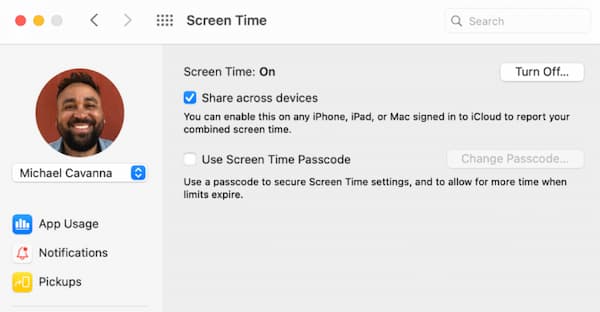
8. Usein kysytyt kysymykset näytön ajan sammuttamisesta
Onko näyttöajan oletussalasana?
Ei. Oletusrajoituksia tai näyttöajan salasanaa ei ole. Vain Apple-käyttäjä voi luoda yksilöllisen salasanan iOS 12: n näytön aikaominaisuudelle.
Mitä tapahtuu 10 epäonnistuneen näyttöajan salasanayrityksen jälkeen?
Jos yrität yli 10 yritystä, iPhone lukitaan 60 minuutiksi. Voit etsiä ja palauttaa näyttöajan salasanan FoneLab iOS Unlocker -sovelluksella menettämättä tietoja.
Kuinka käyttää näyttöaikaa ilman ponnahdusikkunoita?
IPhonessa Asetukset sovellus, valitse ilmoitukset jälkeen Näytön aika. Laukaista Salli ilmoitukset. IPhone-näytön aikaominaisuus voi jatkaa työtä, kun näyttöaika-ilmoitukset eivät ole käytössä.
Kuinka poistaa käytöstä näytön aikarajat?
Siirry Asetukset sovellus iPhonessa. Valitse Näytön aika. Täällä voit sammuttaa Seisokkeja, Sovellusrajat, ja Sisältöä ja yksityisyyttä koskevat rajoitukset tarpeidesi mukaan. Huomaa, että sinun on annettava näyttöajan salasana.
Kuinka asettaa a Näyttöajan salasana?
Valita Näytön aika puitteissa Asetukset sovellus. Jos asetat lapsen iPhonelle näytön aikarajan Perheen jakamisen avulla, sinun on valittava lapsesi nimi Perhe-kohdasta. Jos ei, voit napauttaa Ota näyttöaika käyttöön jälkeen jatkaa suoraan. Määritä näytön käyttöaika, sovellusten rajoitukset sekä sisältö ja yksityisyys tietyin rajoituksin. Anna nyt näytön ajan salasana pyydettäessä. Anna Apple ID ja salasana Screen Time -salakoodin palauttamiseksi tarvittaessa.
Kaiken kaikkiaan voit sammuttaa näytön ajan iPhonessa ja Macissa yllä olevien vaiheiden avulla. Vaikka olet unohtanut näyttöajan salasanan, voit käyttää FoneLab iOS Unlockeria sammuttaaksesi näyttöajan ilman salasanaa. Tehokas ohjelma voi löytää ja hakea näyttöaikaa mistä tahansa iPhonesta ilman tietojen häviämistä. Kaikki iPhonen tiedostot pysyvät alkuperäisessä paikassa näytön ajan poistamisen jälkeen. Voit siis vapaasti sammuttaa näytön ajan, kun unohtanut iPhonen salasanan.
Entä jos edellä mainitut tavat eivät voi sammuttaa näytön aikaa iPhonessa? Voit kokeilla joitakin tapoja nollata iPhone intead. Tämä on tapa korjata suurin osa iPhonen ongelmista, mutta myös poistaa kaikki tiedot iPhonesta ilman varmuuskopiointia.
FoneLab Auttaa avaamaan iPhone-näytön, poistaa Apple ID: n tai sen salasanan, poistaa näytön ajan tai rajoitusten pääsykoodin sekunteina.
- Auttaa avaamaan iPhone-näytön.
- Poistaa Apple ID: n tai sen salasanan.
- Poista näytön aika tai rajoituksen pääsykoodi sekunteina.
